Maison >Tutoriel système >Série Windows >Comment définir la manière par défaut d'ouvrir les images dans Win11 ? Comment définir la visionneuse de photos par défaut dans Win11
Comment définir la manière par défaut d'ouvrir les images dans Win11 ? Comment définir la visionneuse de photos par défaut dans Win11
- WBOYWBOYWBOYWBOYWBOYWBOYWBOYWBOYWBOYWBOYWBOYWBOYWBavant
- 2024-02-10 11:27:312536parcourir
L'éditeur php Yuzai vous présentera comment définir la méthode d'ouverture par défaut des images Win11. Dans le système Win11, lorsque nous double-cliquons pour ouvrir une image, le système utilise automatiquement la visionneuse de photos par défaut pour l'afficher. Mais parfois, nous souhaitons utiliser d’autres visionneuses de photos pour ouvrir des images, puis nous devons les configurer. Voyons comment définir la visionneuse de photos par défaut dans le système Win11 !
Comment définir la visionneuse de photos par défaut dans win11
1. Tout d'abord, nous appuyons sur la touche de raccourci win+r pour ouvrir la fenêtre d'exécution et saisissons la commande regedit, puis appuyons sur Entrée pour confirmer.
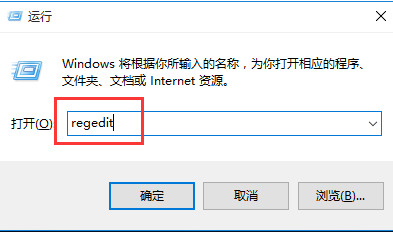
2. Ensuite, le gestionnaire de registre s'ouvrira, dans lequel nous trouverons tour à tour le fichier "HKEY_LOCAL_MACHINESOFTWAREMicrosoftWindows Photo ViewerCapabilitiesFileAssociations".
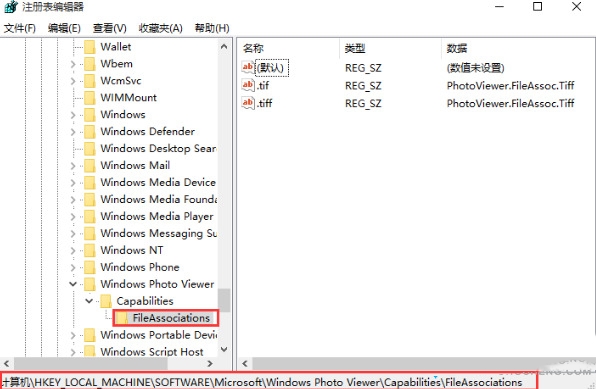
3. Ensuite, nous faisons un clic droit sur l'interface et sélectionnons "Nouveau → Valeur de chaîne" et changeons le nom de la nouvelle valeur au format d'extension d'image ".jpg".
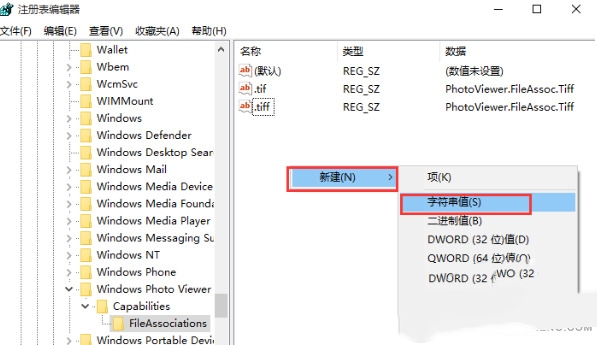
4. À ce moment, nous double-cliquons pour sélectionner l'image au format ".jpg" créée, remplissons ses données numériques sous la forme "PhotoViewer.FileAssoc.Tiff" et cliquons sur l'option "OK".
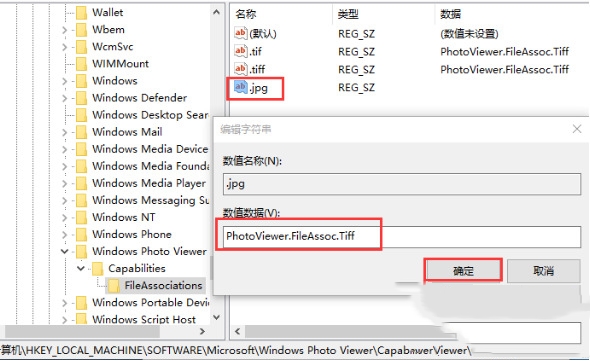
5. Enfin, lorsque nous faisons un clic droit sur la photo, la méthode d'ouverture apparaîtra. Il suffit de sélectionner la visionneuse de photos pour l'ouvrir.
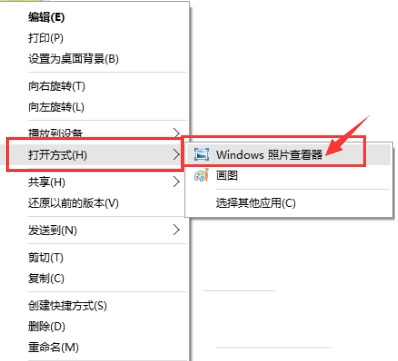
Ce qui précède est le contenu détaillé de. pour plus d'informations, suivez d'autres articles connexes sur le site Web de PHP en chinois!
Articles Liés
Voir plus- Comment afficher les dossiers cachés dans le système Win11
- Comment diffuser l'écran sur le téléviseur dans Win11
- Solution à l'invite d'écran bleu indiquant que l'environnement de récupération est introuvable lors du démarrage du système Win11
- Comment utiliser efficacement les moteurs de recherche dans les systèmes Win10 et Win11
- Comment résoudre le problème du système win11 indiquant que le compte a été désactivé

